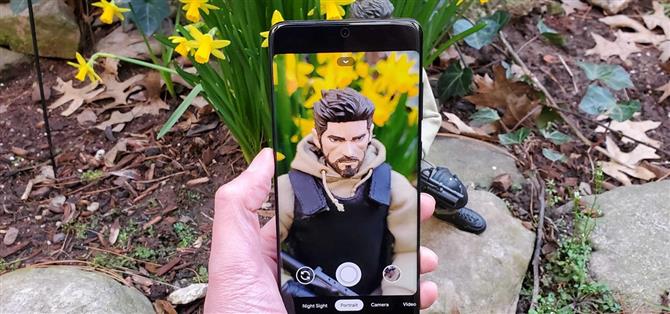Samsung satte några av branschens mest avancerade kameratekniker i Galaxy S20-serien. Men deras bildbehandling ligger fortfarande kvar efter Google Camera-appen som finns på Pixel-telefoner, så slutresultatet är bra men inte bra. Lyckligtvis kan du installera en mod för att koppla ihop den onda hårdvaran med utan tvekan den bästa kameraprogramvaran.
XDA seniormedlem Urnyx05 har framgångsrikt porterat Google Camera för att arbeta med Snapdragon-varianten av S20, S20 + och S20 Ultra. Och till skillnad från tidigare versioner som krävde en konfigurationsprofil för att fungera fullt ut, kan den här senaste porten installeras på bara några få kranar – inga extra filer krävs.
- Missa inte: Ordna om fotograferingslägesflikarna i din Galaxy S20s kameraapp
Steg 1: Installera GCam
Google Camera-porten, även känd som GCam, kan enkelt installeras via länkarna nedan, så se till att välja APK som motsvarar din enhet. Det är viktigt att notera att den moddade appen bara fungerar för Snapdragon-varianten av S20, S20 + och S20 Ultra.
- Ladda ner GCam för Galaxy S20 & S20 + (.apk)
- Ladda ner GCam för Galaxy S20 Ultra (.apk)
När du har laddat ner appen öppnar du din S20-aviseringspanel och trycker på varningen ”Hämta komplett” för GCam. Var noga med att ge din webbläsare tillåtelse att installera okända appar och tryck sedan på ”Installera” i popup-fönstret för att fortsätta med installationen.



Steg 2: Njut av GCam
Du är nu fri att ta foton och spela in videor på din S20 med Google Camera, men du kanske vill finjustera den ytterligare genom att dra ner från sökaren för att avslöja GCams funktionsmeny. Därifrån kan du ställa in olika element som HDR, blixt och förhållande eller gå till dess inställningssida för att aktivera eller inaktivera alternativ som ”Spara plats”, ”Kamerafotolösning”, ”Videostabilisering” och mer.


Som framgår av fotona nedan är Samsung Camera och GCam ganska mycket på nivå när du tar bilder och spelar in videor i väl upplysta områden. Det senare ger dig dock rikare färger och lite bättre detaljer jämfört med den förra.

 (1) Tagen med Samsung kamera. (2) Fångad med GCam.
(1) Tagen med Samsung kamera. (2) Fångad med GCam.
Google Camera-porten klarar sig också mycket bra när det gäller fotografering med svagt ljus. Och medan GCams Night Sight-funktion samlar in nästan lika bra som Samsung Camera’s Night-läge i dåligt upplysta områden, tar de förra bilderna i mycket mer livlig detalj.

 (1) Fångad med Samsung-kamerans nattläge. (2) Samma bild som tagits med GCams Night Sight.
(1) Fångad med Samsung-kamerans nattläge. (2) Samma bild som tagits med GCams Night Sight.
Dessutom fann vi också att Night Sight var mycket mer konsekvent med att leverera skarpare bilder på betydligt kortare tid än dess nattläge motsvarighet, vilket kan ta cirka 10 till 30 sekunder att bearbeta beroende på belysning. Dessa tydliga fördelar gör GCam till ett fast val om du tar foton på natten när du är ute och går.
Bortom GCams Night Sight kommer porten också med andra praktiska funktioner som tar din foto- och videoupplevelse till en annan nivå. Med Photosphere kan du till exempel ta 360-gradersbilder av din omgivning.
 360-gradersbild taget med GCams Photosphere-funktion.
360-gradersbild taget med GCams Photosphere-funktion.
Vill du hjälpa till med att stödja Android Hur kan du få mycket bra ny teknik? Kolla in alla erbjudanden på den nya Android How Shop.
Omslagsbild, skärmdumpar och GIF av Amboy Manalo / Android How